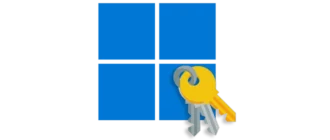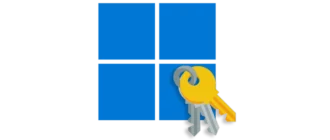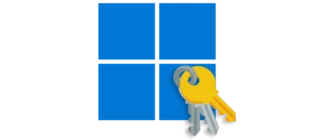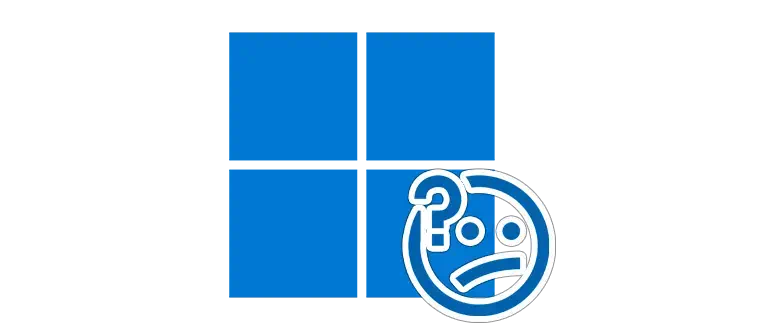
Для того чтобы у пользователя появилась возможность инсталляции новой операционной системы от Microsoft, необходимо чтобы машина соответствовала нескольким системным параметрам. Более детально об этом и пойдет речь ниже.
Проверка совместимости
Разработчики Windows 11 создали специальную утилиту, которая автоматически определяет совместимость ПК или ноутбука. Приложение является полностью бесплатным и может быть использовано в следующем порядке:
- В первую очередь скачиваем утилиту по прикрепленной ниже кнопке. После этого распаковываем файл и запускаем от имени администратора.
- После короткой установки откроется окно, в котором мы должны нажать обозначенную на скриншоте ниже кнопку.
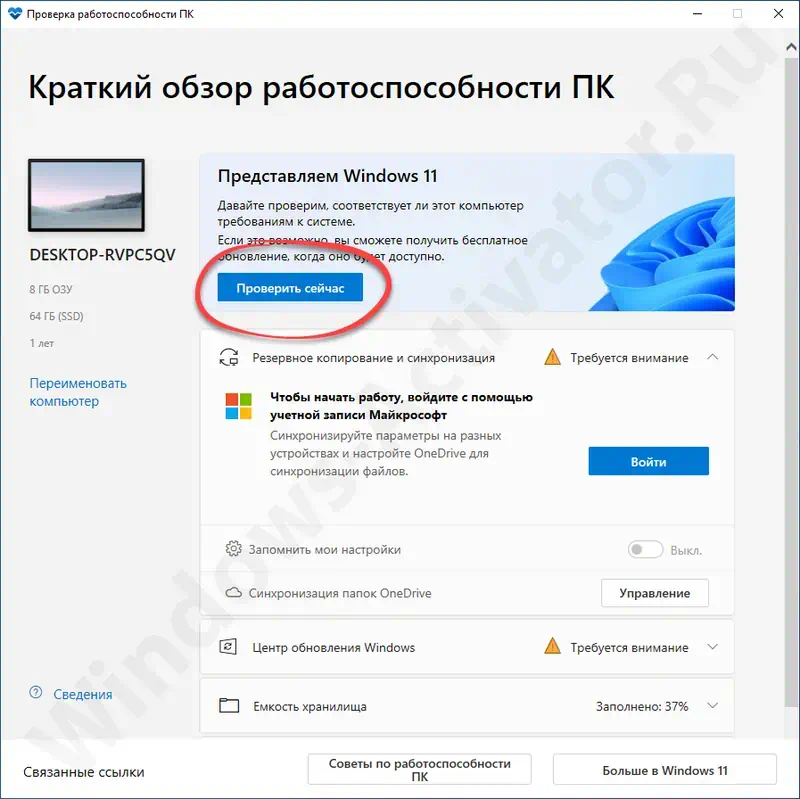
- Дальше откроется еще одно окошко, в котором нас уведомят о совместимости или, наоборот, отсутствии последний.
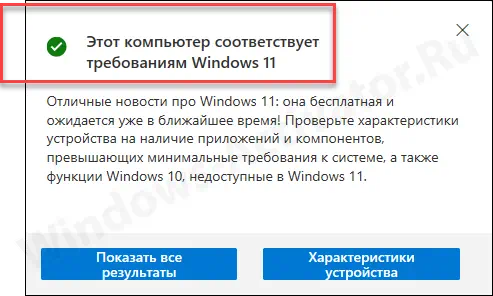
Если ваш компьютер не подходит для установки новой ОС по причине отсутствия модуля TPM, ниже мы предоставили инструкцию по обходу такого ограничения.
Обновление без модуля TPM
Итак, как обновиться до Windows 11, если ОС пишет, что компьютер не соответствует минимальным требованиям? Можно воспользоваться следующей инструкцией:
- Скачиваем специальный скрипт, после чего распаковываем его и помещаем в любой удобный каталог на компьютере.
- Дальше открываем каталог и запускаем обозначенный на скриншоте файл от имени администратора.
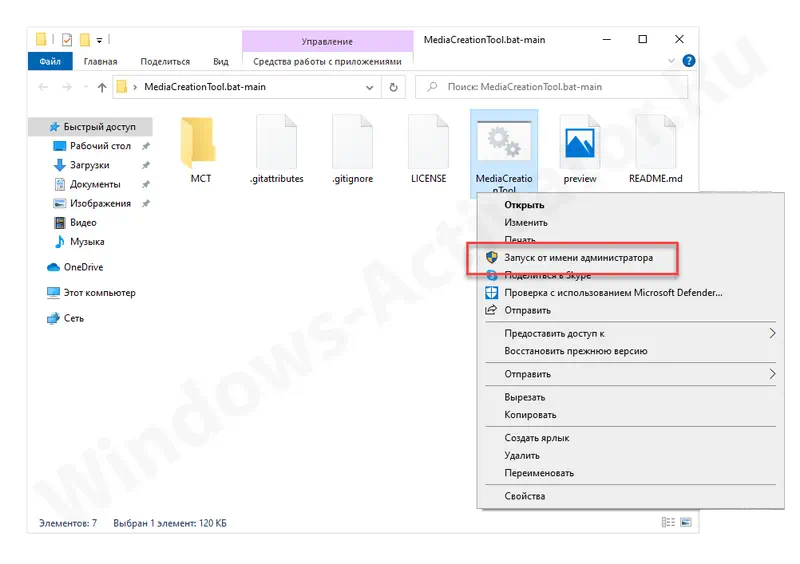
- Появится предупреждение о необходимости предоставления доступа к полномочиям администратора. Соглашаемся и нажимаем «Да».
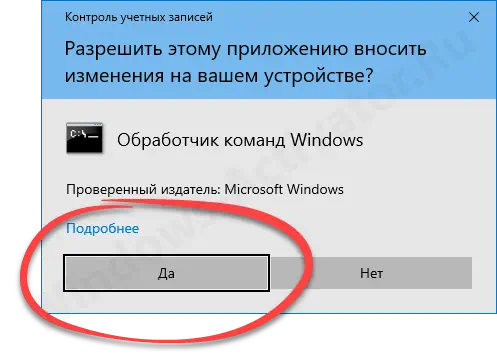
- Откроется командная строка, в которой мы должны выбрать Windows 11 при помощи стрелок на клавиатуре.
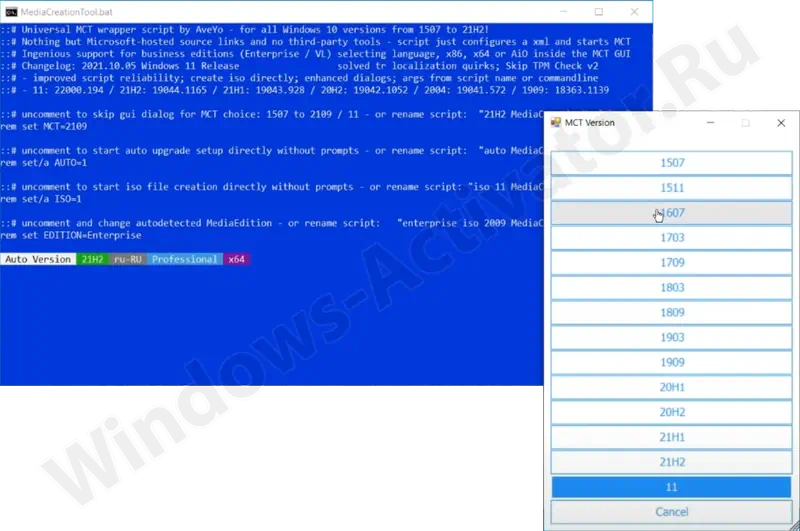
- Дальше указываем способ создания загрузочного носителя. Это может быть:
- Автоматическая установка.
- Создание ISO-образа.
- Создание загрузочной флешки.
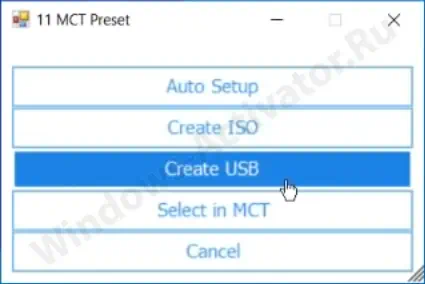
- В результате запустится модифицированная утилита для создания загрузочного носителя с Windows 11. Дожидаемся завершения процесса.
Уже через несколько минут операционная система будет скачана с официального сайта и записана на загрузочный накопитель.
Официальные системные требования
Чтобы понять, что именно не соответствует необходимым требованиям Windows 11, можете ознакомиться с информацией от Microsoft:
- Процессор: 1 ГГц.
- Оперативная память: от 4 Гб.
- Накопитель: как минимум 64 Гб.
- Наличие TPM.
Видеоинструкция
В данном видео показано, что делать, если проблема продолжает возникать.
Вопросы и ответы
Наша инструкция закончена, значит вы можете переходить к делу и устанавливать новую операционную систему в обход отсутствующего модуля TPM.